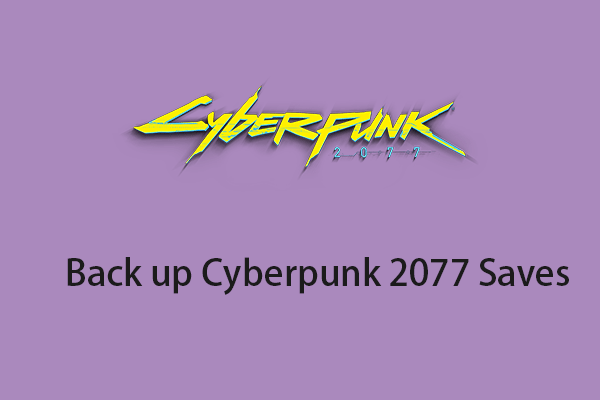Борьба с идентификатором события 1014? Вот несколько полезных методов!
Что такое идентификатор события 1014? Эта статья посвящена событию с кодом 1014, произошедшему в Windows, которое сильно беспокоит пользователей. Мы покажем ряд полезных методов и поможем вам устранить проблемы один за другим. Для получения более подробной информации вы можете обратиться к этому сообщению на веб-сайте MiniTool.
Что такое идентификатор события 1014?
Что такое ошибка идентификатора события 1014? Сообщается, что некоторые пользователи обнаруживают, что Интернет прерывается, но кабель хорошо подключен. Средство просмотра событий показывает ошибку Event ID 1014. Итак, как решить проблему? Не волнуйся. Мы сделали несколько полезных методов, которые вы можете попробовать. Пожалуйста, продолжайте чтение.
Полное руководство по устранению идентификатора события 1014
Исправление 1: отключить параметры энергосбережения
Вы можете проверить, прерывает ли функция энергосбережения автоматическое подключение к Интернету. Перейдите к отключению связанных параметров, а затем проверьте, может ли исчезнуть идентификатор ошибки DNS 1014.
Шаг 1: Щелкните правой кнопкой мыши на Окна значок на панели задач и выберите Диспетчер устройств.
Шаг 2: Расширьте Сетевые адаптеры и дважды щелкните контроллер, чтобы открыть его Характеристики.
Шаг 3: Зайдите в Управление энергопотреблением вкладку и снимите флажок Разрешить компьютеру отключать это устройство для экономии энергии.

Шаг 4: В Передовой на вкладке просмотрите соответствующие параметры энергосбережения и выберите их отключение. Затем нажмите ХОРОШО чтобы сохранить изменения.
Исправление 2: используйте средство устранения неполадок сети
Средство устранения неполадок в сети — отличная утилита для устранения всех видов проблем с сетью. Вы можете удалить некоторые ошибки или сбои с помощью этого инструмента.
Шаг 1: Перейти к Пуск > Настройки > Обновление и безопасность > Устранение неполадок.
Шаг 2: Нажмите Дополнительные средства устранения неполадок на правой панели и выберите Интернет-соединение нажать Запустите средство устранения неполадок.

Когда он завершится, вы можете перезагрузить компьютер, чтобы проверить, восстановилось ли соединение.
Исправление 3: обновить драйверы сетевого адаптера
Другой способ избавиться от идентификатора события 1014 — обновить драйверы сетевого адаптера. Конкретные шаги заключаются в следующем.
Шаг 1. Откройте Диспетчер устройств и разверните Сетевые адаптеры.
Шаг 2: Найдите доступные устройства и щелкните их правой кнопкой мыши, чтобы выбрать Обновить драйвер. Затем нажмите Автоматический поиск драйверов.
Или есть другой способ обновить доступные драйверы.
Шаг 1: Перейти к Пуск > Параметры > Обновление и безопасность > Центр обновления Windows > Просмотр дополнительных обновлений.
Шаг 2: Расширьте Обновления драйверов и проверьте доступные обновления драйверов, чтобы выбрать Загрузить и установить.

Исправление 4: удалить последнее обновление Windows
Если все вышеперечисленные методы оказались бесполезными для вас, и вы недавно обновили Windows, вы можете попробовать удалить последнюю установку Windows.
Но прежде чем вы это сделаете, обратите внимание, что вы должны сделать резервную копию данных на случай, если что-то пойдет не так. Некоторые новые функции и исправления исчезнут, а потеря данных представляет собой потенциальный риск.
Вы можете создавать резервные копии файлов, папок, систем или разделов и дисков с помощью MiniTool ShadowMaker, этого бесплатного программного обеспечения для резервного копирования. Кроме того, вы также можете использовать его для выполнения посекторного клонирования для резервного копирования.
MiniTool ShadowMaker может сделать все возможное для резервного копирования вашего компьютера.
Загрузите и установите эту программу, нажав следующую кнопку, и вы сможете получить 30-дневную бесплатную пробную версию.
Пробная версия MiniTool ShadowMakerНажмите, чтобы скачать100%Чисто и безопасно
Шаг 1: Перейти к Центр обновления Windows в Настройки и прокрутите вниз с правой панели, чтобы нажать Посмотреть историю обновлений.
Шаг 2: Нажмите Удалить обновления и нажмите на последнее обновление Windows, чтобы выбрать Удалить.
Нижняя граница:
Чтобы исправить событие с кодом 1014, вам необходимо сначала проверить подключение к Интернету, например, отсутствие кабельного соединения. Несколько простых советов помогут быстро решить проблему. В общем, резервное копирование — хорошая привычка в этом цифровом мире, и программное обеспечение MiniTool стоит попробовать!